本文共 3096 字,大约阅读时间需要 10 分钟。
1.检查Nginx服务的进程是否已启动和是否有监听80端口:
ps aux |grep nginx
netstat -lntp |grep nginx
2.检查selinux是否已关闭,防火墙的80端口是否已打开,或者是否清空了防火墙规则:
[root@localhost ~]# getenforce selinuxDisabled[root@localhost ~]# iptables -nvL
开放80端口与关闭selinux命令如下:
[root@localhost ~]# setenforce 0 # 临时关闭[root@localhost ~]# vim /etc/selinux/config # 永久关闭将SELINUX=enforcing改为SELINUX=disabled[root@localhost ~]# firewall-cmd --zone=public --add-port=80/tcp --permanent # 开放80端口
3.检查php-fpm服务的进程是否已启动:
ps aux |grep php-fpm
4.检查Nginx是否能正常解析php,首先找到你Nginx的默认站点目录,我这里是我这里Nginx的默认站点目录是/data/wwwroot/default/,你然后将Nginx的默认访问页面文件改为index.php:
[root@localhost ~]# cd /data/wwwroot/default[root@localhost /data/wwwroot/default]# mv index.html index.php[root@localhost /data/wwwroot/default]# vim index.php
编辑的内容如下:
接着使用浏览器访问,显示了php的配置信息页面代表能够正常解析:
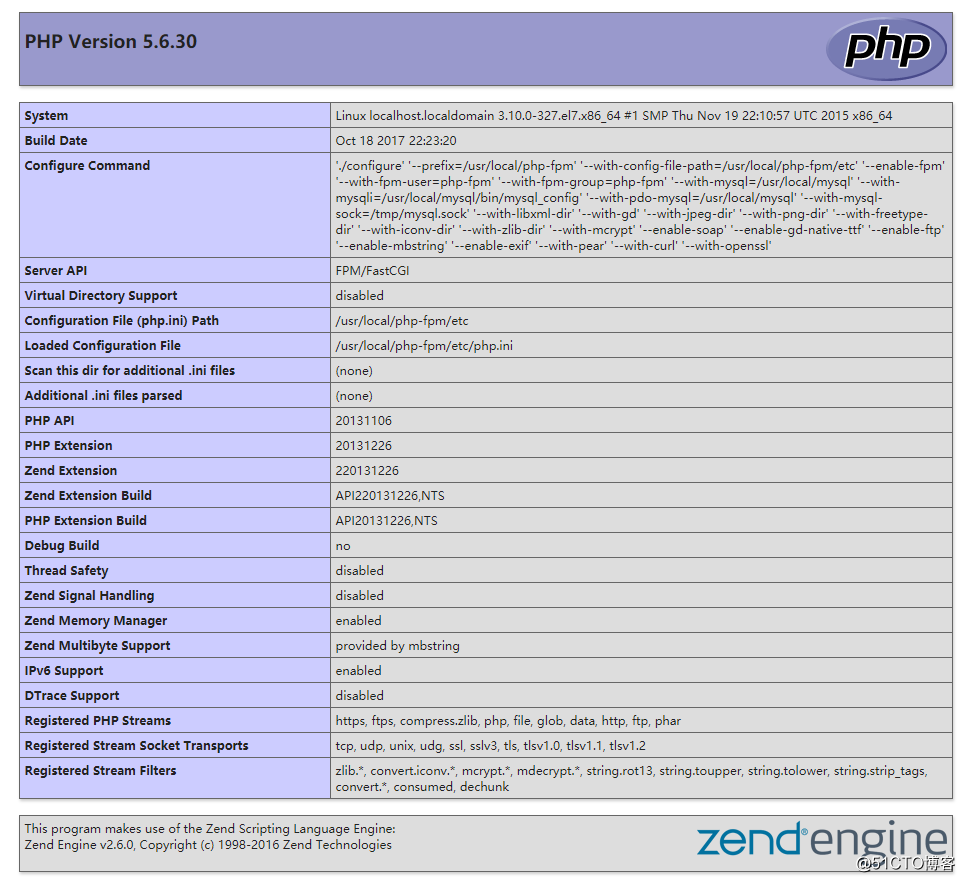
5.检查mysql能否正常登陆和使用:
mysql -uroot -p'12345'
<br>
开始下载并配置Dedecms
下载Dedecms:
确保以上LNMP环境的服务正常后,到官网上下载Dedecms的压缩包,官网下载地址如下:
我这里下载的是5.7的UTF8版本的:
[root@localhost ~]# cd /usr/local/src/[root@localhost /usr/local/src]# wget http://updatenew.dedecms.com/base-v57/package/DedeCMS-V5.7-UTF8-SP2.tar.gz
下载之后解压,可以看到以下几个目录:
[root@localhost /usr/local/src]# tar -zxvf DedeCMS-V5.7-UTF8-SP2.tar.gz[root@localhost /usr/local/src]# lsDedeCMS-V5.7-UTF8-SP2[root@localhost /usr/local/src/DedeCMS-V5.7-UTF8-SP2]# lsdocs uploads[root@localhost /usr/local/src/DedeCMS-V5.7-UTF8-SP2]#
<br>
配置数据库用户:
然后配置一下MySQL数据库,创建一个用户和一个库给DedeCMS用,因为直接给它使用root用户的话,比较危险。当然,如果仅仅只是做实验倒是无所谓,可以忽略这一步的配置,到时候直接使用root用户。
1.登录MySQL:
mysql -uroot -p'12345'
2.创建一个库:
CREATE DATABASE dedeCMS;
3.创建一个用户,并且只给这个用户本地登录的权限:
CREATE USER DedeCMS@localhost IDENTIFIED BY '123456';
如果想更加安全些,可以在创建用户的时候使用MySQL内置的password函数将用户的密码进行MD5加密:
CREATE USER DedeCMS@localhost IDENTIFIED BY PASSWORD('123456');
或者再进一步嵌套加密:
CREATE USER DedeCMS@localhost IDENTIFIED BY PASSWORD(PASSWORD('123456'));
4.授予 DedeCMS 用户对 dedeCMS 库操作的所有权限:
GRANT ALL ON dedeCMS.* TO DedeCMS;
5.完成以上操作后退出MySQL:
exit
<br>
安装Dedecms:
首先将nginx默认站点目录下的默认文件给删掉,也就是刚刚我们用来测试解析php的那个页面文件,然后再把解压后的uploads目录下的所有文件都拷贝到nginx默认站点目录下:
[root@localhost /usr/local/src/DedeCMS-V5.7-UTF8-SP2]# rm -f /data/wwwroot/default/index.php[root@localhost /usr/local/src/DedeCMS-V5.7-UTF8-SP2]# mv ./uploads/* /data/wwwroot/default/[root@localhost /usr/local/src/DedeCMS-V5.7-UTF8-SP2]# cd !$cd /data/wwwroot/default/[root@localhost /data/wwwroot/default]# lsa dede favicon.ico include install member robots.txt tags.php uploadsdata images index.php m plus special templets[root@localhost /data/wwwroot/default]#
完成以上操作后,使用浏览器访问: (IP地址改为你机器的IP地址),然后就是按部就班地在页面上配置Dedecms了:
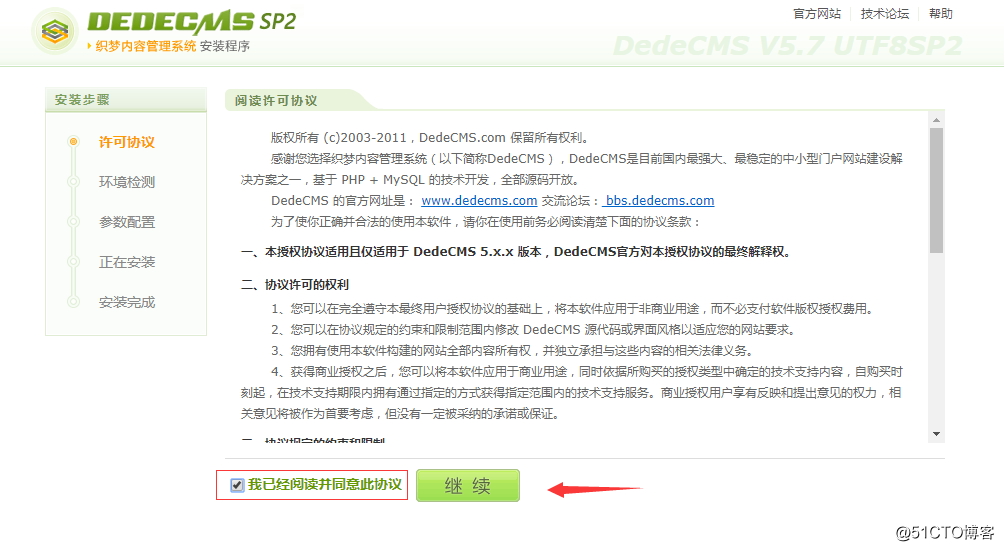
然后可能会因为权限不足出现以下界面的情况:
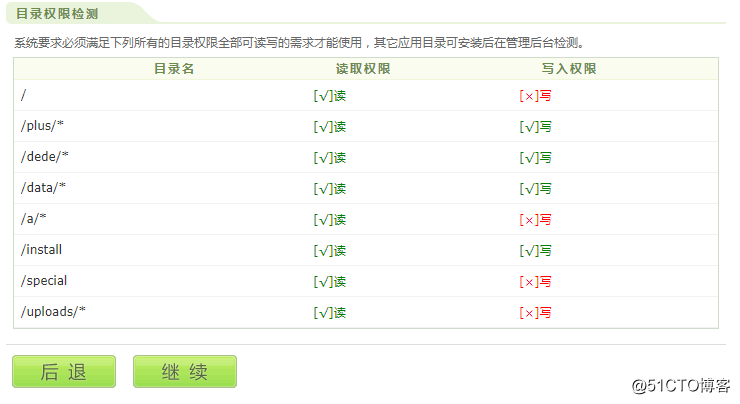
出现这种情况就给这些目录赋予权限就好了:
[root@localhost /data/wwwroot/default]# chmod 777 ./[root@localhost /data/wwwroot/default]# chmod 777 a/[root@localhost /data/wwwroot/default]# chmod 777 special/[root@localhost /data/wwwroot/default]# chmod 777 uploads/
赋予权限后刷新页面就好了:
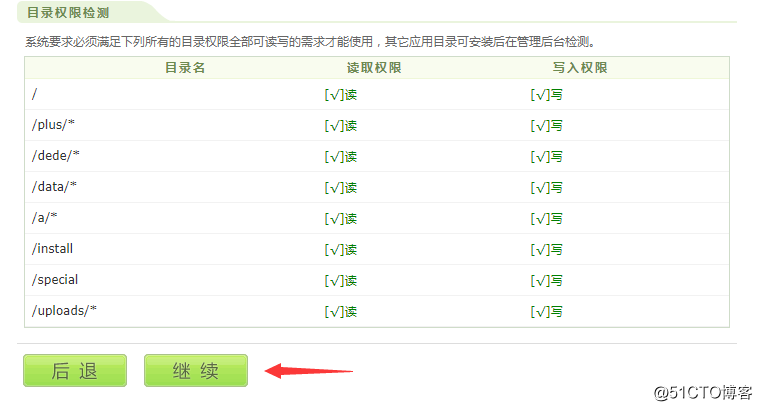
设置数据库信息和管理员密码:
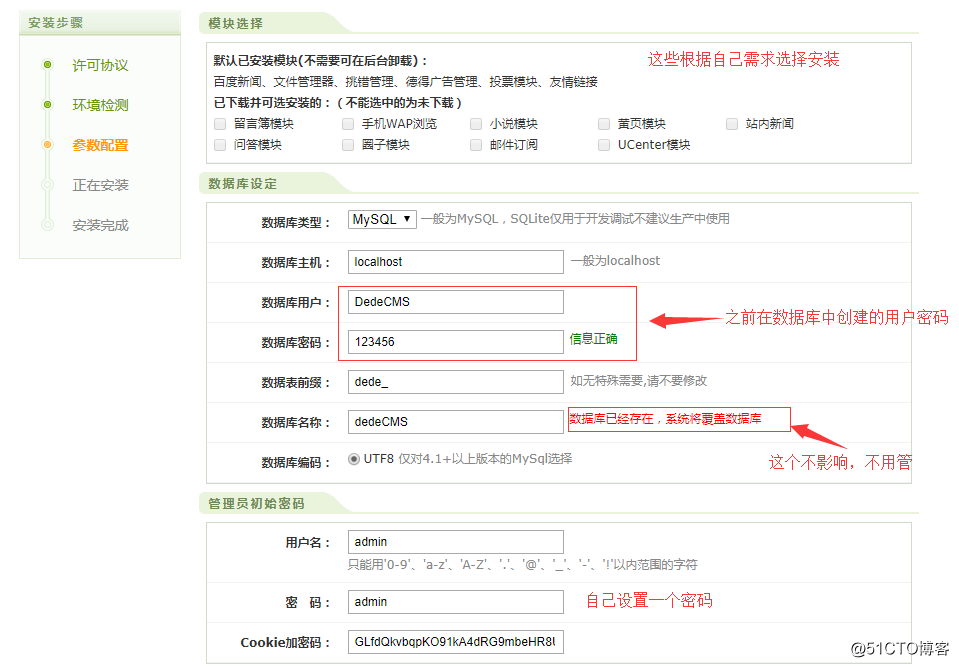
网站信息设置:
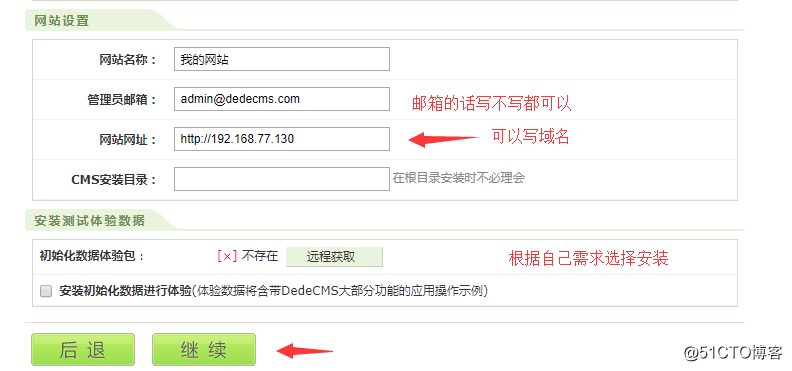
安装完成:
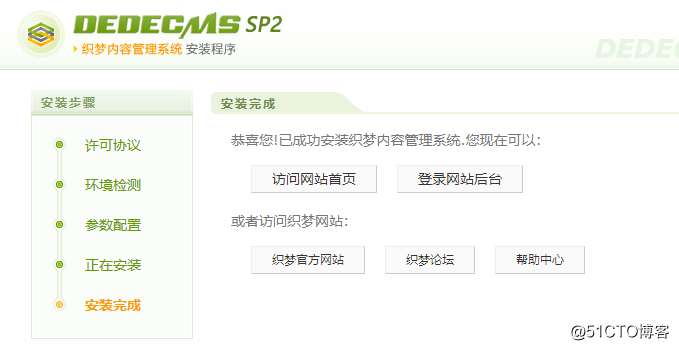
网站首页:
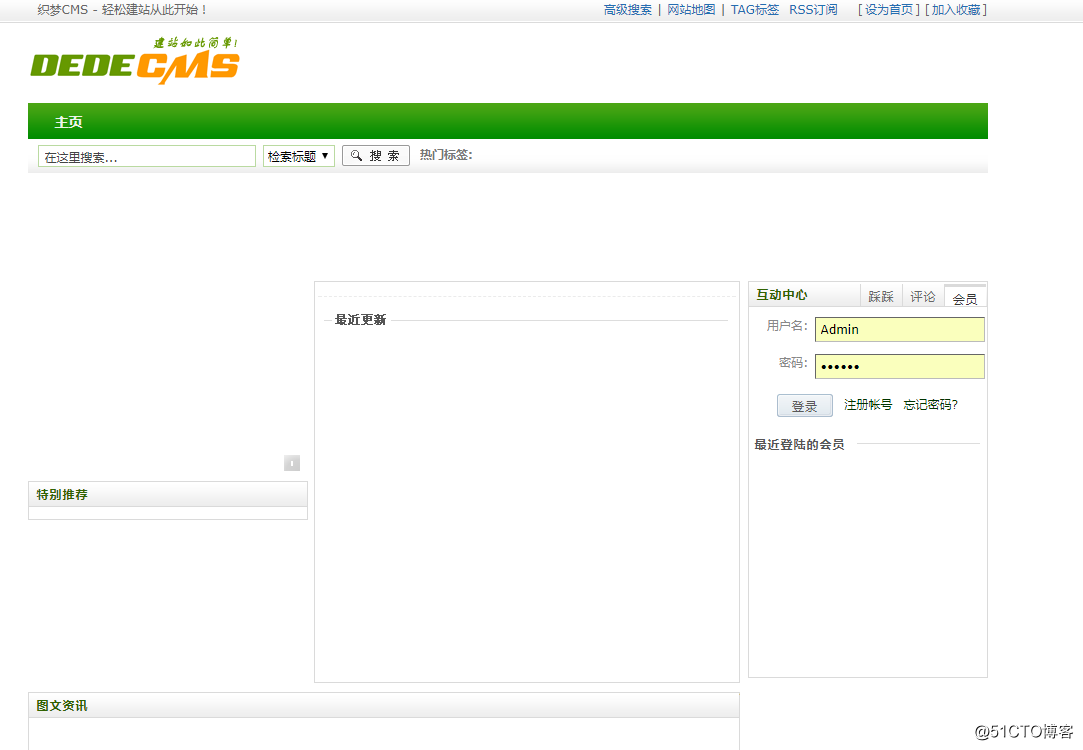
访问 可以登录网站后台:
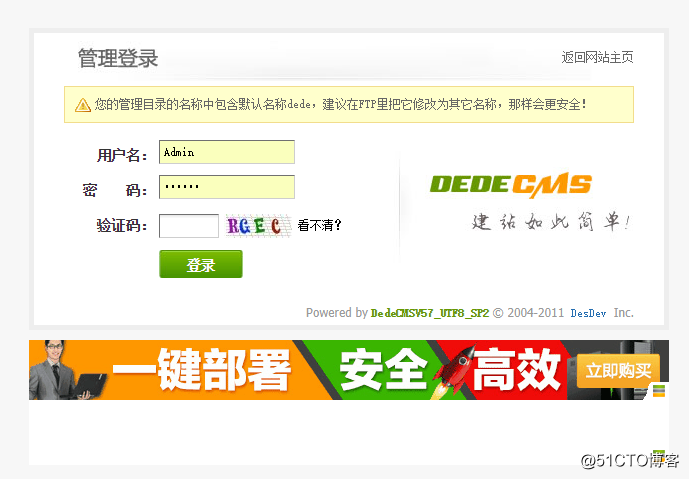
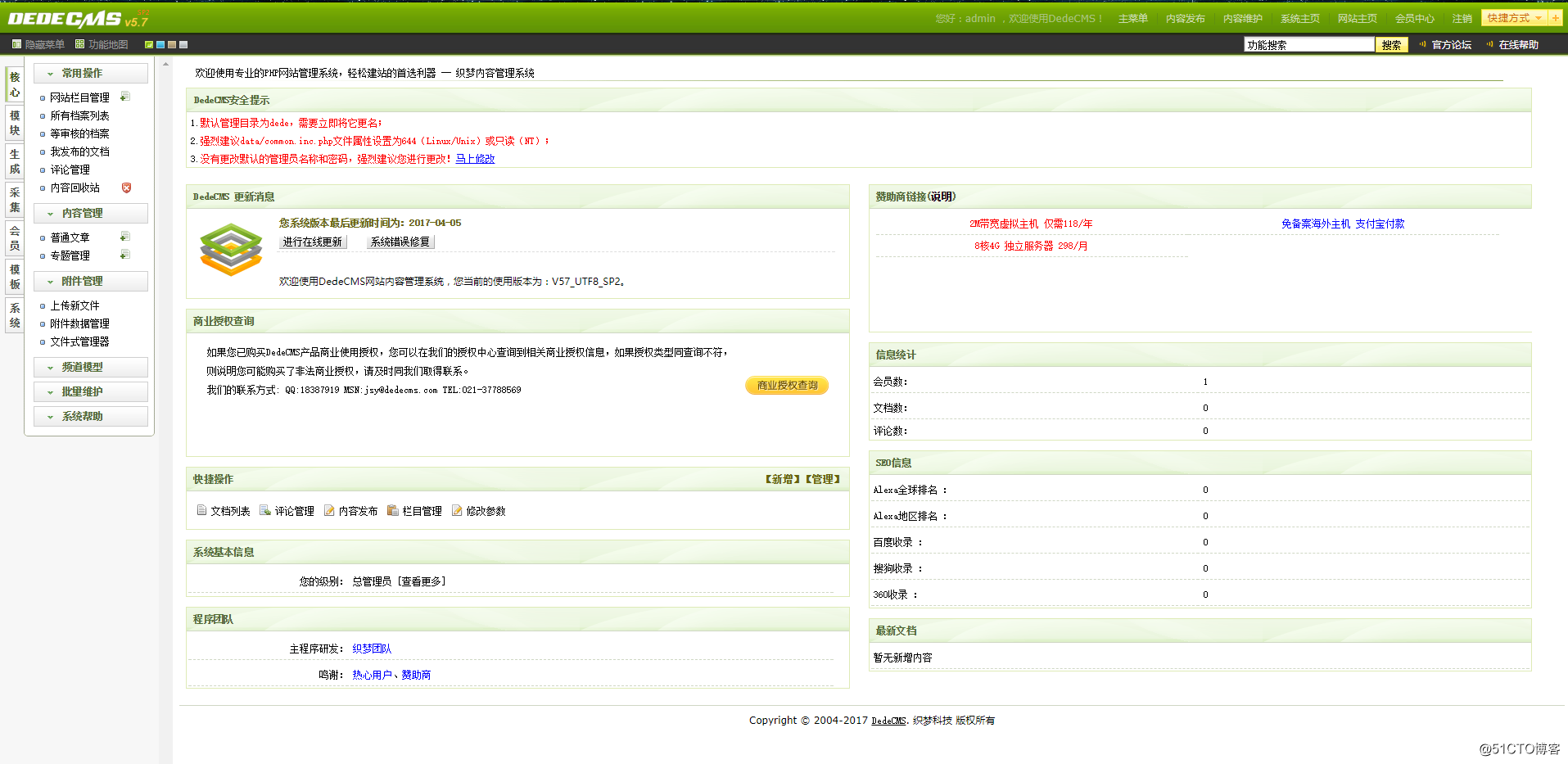
<br>
至此,DedeCMS的搭建就完成了,如果想要做一个完整的网站还需要进行蛮多的配置,因为每个人的需求不同,具体的配置都是自己根据需求进行模板的配置或二次开发,我这就不进行概述了,不过搭建过程中如有问题欢迎私信。
本文转自 ZeroOne01 51CTO博客,原文链接:http://blog.51cto.com/zero01/2046852,如需转载请自行联系原作者